Не секрет, що Linux домінує в «хмарі», будь то приватна хмара, що працює на OpenStack, або хмара AWS або Microsoft Azure. Сама Microsoft визнає, що однією з трьох машин управляє Linux в хмарі Azure. Однак, оскільки все більше клієнтів почали працювати з Linux, їм необхідно було керувати своїми системами Linux, а в Windows 10 не було інструментів і утиліт для Linux.
Microsoft спробувала додати можливості UNIX в свій власний PowerShell, але це не вийшло так, як очікувалося. Потім вони спільно з Canonical створили підсистему Windows для Linux. Це дозволило користувачам встановлювати Linux всередині Windows 10, пропонуючи власну інтеграцію, а це означало, що користувачі будуть буквально запускати інструменти командного рядка Ubuntu в Windows.
Однак не всі використовують Ubuntu. У світі Linux різні дистрибутиви використовують різні інструменти, утиліти і команди для виконання однієї і тієї ж задачі. Офіційно Microsoft дотримується Ubuntu, оскільки це домінуюча хмарна ОС. Але це не означає, що ви не можете запустити свою версію дистрибутива. На GitHub є проект з відкритим вихідним кодом, який дозволяє користувачам не тільки встановлювати кілька підтримуваних дистрибутивів в Windows, але і легко перемикатися між ними.
Для початку нам потрібно встановити Windows Subsystem для Linux на Windows.
Установка Linux Bash для Windows
По-перше, вам потрібно приєднатися до програми Insider Build, щоб отримати доступ до функцій попереднього випуску, таким як WSL. Відкрийте «Налаштування оновлення» і перейдіть до «Додаткового оновлення Windows». Дотримуйтесь інструкцій і приєднаєтеся до програми Insider Build. Це вимагає входу в обліковий запис Microsoft. Після цього система попросить вас перезавантажити систему.
Після перезавантаження перейдіть на сторінку «Додаткові параметри оновлення Windows» та виберіть попереднє оновлення, а потім виберіть варіант «Швидкий».
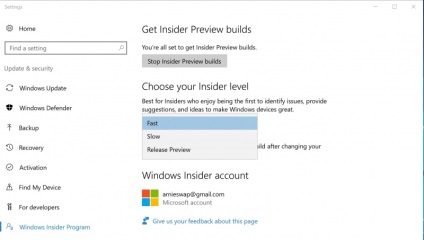
Після цього перейдіть в «Налаштування розробника» і виберіть «Режим розробника».
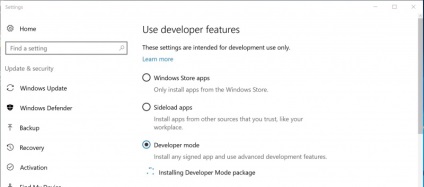
Після цього відкрийте «вмикання і вимикання функцій повороту вікна» і виберіть «Window Subsystem for Linux beta».
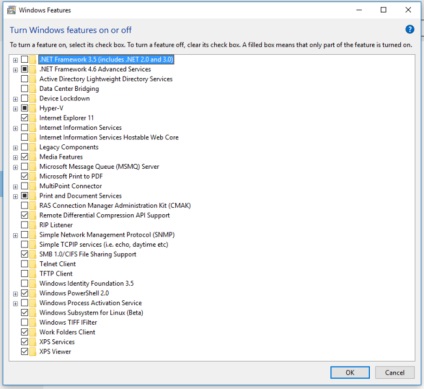
Можливо, вам доведеться перезавантажити систему. Після перезавантаження введіть «bash» в рядку пошуку Windows 10 і відкриється вікно командного рядка, в якому ви будете встановлювати bash - просто дотримуйтесь інструкцій на екрані. Він також попросить вас створити ім'я користувача і пароль для облікового запису. Після цього у вас буде відкритий Ubuntu, запущений в системі.
Тепер кожен раз, коли ви відкриваєте bash з меню «Пуск» Windows 10, він відкриває bash, запущений на Ubuntu.
Перемикач, який ми збираємося встановити, в основному витягує архів вашого обраного дистрибутива Linux в домашню директорію WSL і потім перемикає поточні rootfs з обраним. Ви можете завантажити всі необхідні і підтримувані дистрибутиви, а потім легко перемикатися між ними. Після перемикання дистрибутива і відкриття 'bash' з меню «Пуск» замість Ubuntu ви будете запускати цей дистрибутив.
Установка підсистеми підсистеми Windows для комутатора розподілу Linux
Прийшов час встановити перемикач, який допоможе нам перемикатися між збірками. По-перше, нам потрібно встановити останню версію Python 3 в Windows. Потім завантажити папку перемикача з GitHub. Це zip-файл, тому розпакуйте його в папку Downloads. Тепер відкрийте PowerShell і змініть каталог на папку WSL:
Тепер нам потрібно завантажити бажаний дистрибутив. Давайте спробуємо Debian:
Потім встановіть його:
Тепер відкрийте bash з меню «Пуск». Потім ви можете перевірити, все ще це Ubuntu, або він переключився на Debian. Виконайте наступну команду:
Ви повинні побачити цей висновок:
Тепер Debian 8 встановлений. Тепер давайте почнемо використовувати Debian. Якщо ви хочете використовувати Fedora, спочатку закрийте сесію Debian bash, набравши exit.
Тепер поверніться в PowerShell і введіть каталог WSL, як описано вище:
Давайте завантажимо Fedora:
Тепер давайте встановимо Fedora:
Коли ви встановлюєте дистрибутив, 'bash' автоматично перемикається на цей дистрибутив, тому якщо ви відкриєте 'bash' з меню «Пуск», ви ввійдете в Fedora. Спробуй!
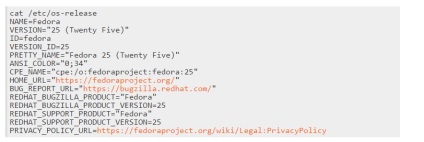
Відмінно! Тепер, як ми перемикається між встановленими збірками? По-перше, вам потрібно вийти з існуючого «bash» і повернутися в PowerShell, cd в каталог WSL Switcher, а потім використовувати сценарій «switcher» для перемикання на потрібний дистрибутив.
Отже, припустимо, ми хочемо перейти на Debian
Відкрийте 'bash' в меню «Пуск» і у вас буде Debian. Тепер ви можете легко перемикатися між будь-якими цими збірками. Просто майте на увазі, що WSL сама по собі є бета-версією; Він не готовий до виробництва, тому ви зіткнетеся з проблемами. Крім того, WSL Distribution Switcher також є «розробляються» програмним забезпеченням, тому не чекайте, що все буде працювати бездоганно.
Джерело даної статті, відмінний англійський ресурс LinuxCom